
Walaupun seseorang membuat konfigurasi yang menyeluruh sesuatu, dia mesti mengawal hasil karyanya, dan ini boleh dilakukan hanya dengan melihat mereka dari luar. Keadaan yang sama dapat dilihat apabila menubuhkan kamera dalam program Skype. Agar tidak menjadi bahawa tetapan itu dibuat dengan salah, dan pengantara tidak melihat anda di skrin monitornya, atau melihat imej kualiti yang tidak puas, anda perlu menyemak video yang diambil dari kamera yang Skype akan dipaparkan. Mari kita fikirkan dalam perkara ini.
Connection Check.
Pertama sekali, sebelum memulakan sesi dengan pengantara, anda perlu menyemak sambungan kamera ke komputer. Sebenarnya, pengesahan adalah untuk menetapkan dua fakta: sama ada plag kamera disertakan dengan tegas dalam penyambung PC, dan kamera disambungkan ke penyambung itu, yang dimaksudkan untuknya. Sekiranya semuanya baik-baik saja dengan ini, pergi untuk memeriksa, sebenarnya, kualiti imej. Jika kamera disambungkan dengan tidak betul, betulkan kecacatan ini.Semak video melalui antara muka Program Skype
Untuk memeriksa bagaimana video dari kamera anda akan kelihatan seperti pengantara, pergi ke bahagian menu Skype "Alat", dan dalam senarai yang dibuka, pergi ke tulisan "Tetapan ...".
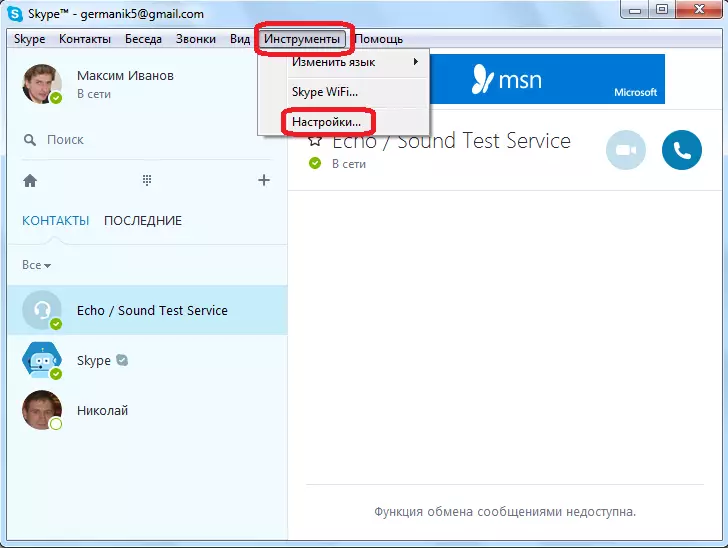
Dalam tetingkap tetapan yang dibuka, pergi ke item "Tetapan Video".
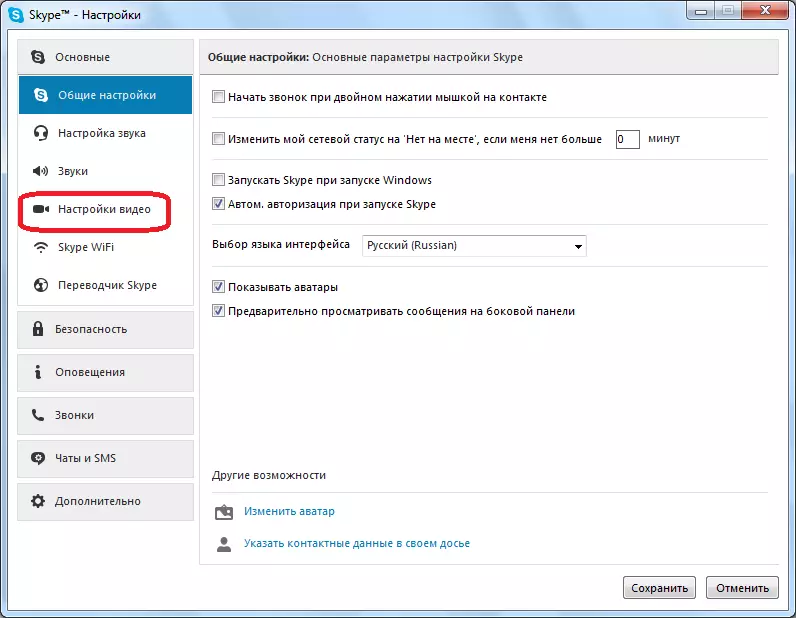
Sebelum kami membuka tetingkap tetapan webcam di Skype. Tetapi, di sini anda bukan sahaja boleh mengkonfigurasi parameternya, tetapi juga melihat bagaimana video yang dihantar dari kamera anda pada skrin Interlocuter akan kelihatan.
Imej gambar yang dihantar dari kamera hampir berpusat.

Sekiranya tidak ada imej, atau kualitinya tidak memuaskan anda, anda boleh membuat tetapan video di Skype.
Seperti yang anda lihat, periksa prestasi kamera anda yang disambungkan ke komputer, ia agak mudah di Skype. Sebenarnya, tetingkap dengan paparan video yang dihantar terletak di bahagian yang sama dengan tetapan webcam.
